Androidスマートフォンから写真を削除しても、完全に消えたわけではないことがよくあります。「最近削除した項目」アルバムやクラウドバックアップに残っている場合もあれば、専用ツールを使えば復元できる場合もあります。このガイドでは、Androidデバイスから写真を完全に削除し、プライベートな画像のプライバシーを守るためのいくつかの方法を解説します。
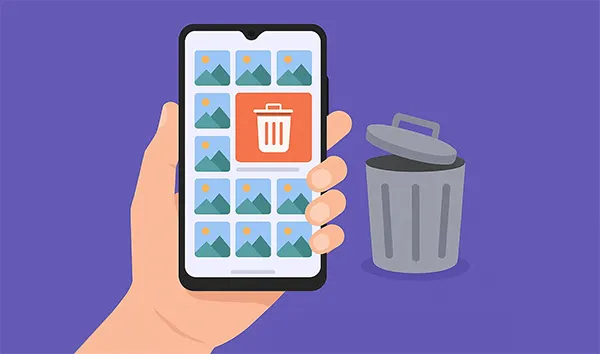
以下の削除方法を簡単に見てみましょう。
| 特徴 | iReaShare Androidデータ消去ソフト | ギャラリーアプリ | ファイルマネージャー | 工場出荷時設定へのリセット |
|---|---|---|---|---|
| 永続 | 最高(データを上書き) | 低~中(「最近削除した項目」を空にする必要があります) | 低~中(「ゴミ箱」を空にする必要があります) | 最高(すべてのデータを消去) |
| 使いやすさ | 簡単(コンピューターとソフトウェアが必要) | 非常に簡単(デバイス上) | 簡単(デバイス上) | 中(デバイス上、ただしすべてのデータは復元不可) |
| 選択性 | なし(すべて消去) | 高(個々の写真/アルバムを選択できます) | 高(個々のファイル/フォルダを選択できます) | なし(すべてを消去します) |
| データの影響 | すべてのデータを削除します | 選択した写真のみを削除します | 選択した写真のみを削除します | すべてのデータを削除します |
| 回復リスク | 非常に低い、あるいは全くない | 中(「最近削除した項目」が空になっていない場合は回復可能) | 中(「ゴミ箱」が空になっていない場合は回復可能) | 非常に低い |
| 理想的な用途 | 携帯電話の販売/譲渡、機密性の高いデータ、最大限のプライバシー | 日常使用時に不要な写真を素早く削除 | 特定の写真フォルダを管理する上級ユーザー | 携帯電話の販売/譲渡、デバイスの完全消去 |
| 料金 | 有料 | 無料 | 無料(内蔵または無料アプリ) | 無料 |
パート1:iReaShare Android Data Eraserを使ってAndroidから写真を永久に削除する方法
最も安全かつ復元不可能な削除には、 iReaShare Android Data Eraserのような専用のデータ消去ツールを強くお勧めします。このツールはすべてのデータを削除し、データを複数回上書きするため、復元は事実上不可能です。写真を削除する前に、必ず必要なデータをバックアップしてください。
iReaShare Android Data Eraserの主な機能:
* Android デバイスからすべての写真やその他のデータを一度に消去します。
*連絡先、写真、ビデオ、通話履歴、メッセージ、録音履歴、アカウントなどの削除をサポートします。
* データ削除には、低、中、高の 3 つのレベルがあります。
* 高レベルでは、削除されたデータを 3 回上書きできるため、プライベートな写真は回復できなくなります。
* 技術的なインターフェースがないので、クリックするだけで写真を消去できます。
* 最新の Android 16 を含む Android 6.0 以降をサポートします。
iReaShare Android Data Eraserをダウンロードしてください。
このデータ消去ツールを使用して Android から写真を完全に削除するには:
-
Android データ消去ソフトウェアをコンピューターにインストールし、それを開いて、USB ケーブルで Android デバイスをコンピューターに接続します。

-
「ファイル転送/Android Auto 」を選択し、指示に従ってAndroidのUSBデバッグモードを有効にしてください。プログラムはすぐにデバイスを認識します。その後、「消去」をクリックしてください。

-
「中」をクリックして消去レベルを選択し、「 delete 」と入力して確定します。「消去」>「 OK 」をクリックして処理を開始します。デバイス内のデータが消去され、すべてのデータが上書きされます。

ヒント: iPhone から写真を完全に削除するにはどうすればいいですか? iPhone ユーザーには 3 つの効果的な解決策もあります。
パート2:ギャラリーアプリを使ってAndroidから写真を永久に削除する方法
データ消去ツールほど強力ではありませんが、スマートフォンのギャラリーアプリを使用することが、永久削除の第一歩となります。Androidデバイスのギャラリーアプリから写真を簡単に削除できますが、削除した写真は上書きされません。
Android ギャラリー アプリで写真を削除する方法は次のとおりです。
-
Androidデバイスでギャラリーアプリまたは写真アプリを起動します。削除したいアルバムまたは写真を選択します。1枚を長押ししてから他の写真をタップすることで、複数の画像を選択できます。
-
「削除」オプションをタップしてください。すると、写真は「最近削除した項目」アルバムまたは「ゴミ箱」フォルダに移動されます。このフォルダに移動するには、「アルバム」タブまたは「その他」メニューをタップしてください。
-
「ゴミ箱を空にする」をクリックすると、一時的に保存されている場所から写真が確実に削除されます。または、完全に削除したい写真を選択して「削除」をクリックしてください。

パート3:ファイルマネージャーを使ってAndroidで写真を完全に削除する方法
ファイルマネージャーアプリを使用すると、スマートフォンの内部ストレージやSDカードに直接アクセスでき、写真を削除する別の方法となります。多くのAndroidデバイスではファイルマネージャーアプリにゴミ箱機能が搭載されているため、削除した写真はここからも削除する必要があります。
方法は次のとおりです。
-
スマートフォンにプリインストールされているファイルマネージャーアプリを開きます。「 DCIM 」フォルダ(ほとんどの写真が保存されている場所)、または画像を保存している可能性のある他のフォルダに移動します。写真を自分で作成したフォルダに保存している場合は、そのフォルダに移動してください。
-
削除したい写真を長押しして選択し、「削除」アイコンをタップします。
-
削除後、「メニュー」アイコンをクリックし、「ゴミ箱」を選択します。ゴミ箱に入り、削除した写真をゴミ箱から削除します。
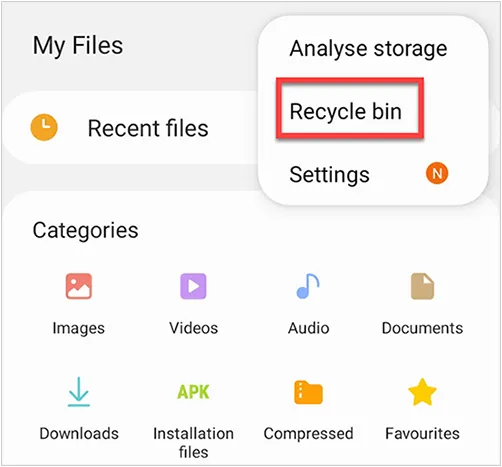
パート4:Androidを工場出荷時設定にリセットして写真を完全に削除する方法
工場出荷時設定へのリセットは、写真、アプリ、設定、個人情報など、Androidスマートフォンのすべてのデータを消去する、抜本的な対策です。写真だけを完全に削除したい場合は、まずAndroidデータをバックアップしてください。
Android で工場出荷時設定にリセットして写真を完全に削除する方法は次のとおりです。
-
続行する前に、重要なデータをクラウド サービスまたは別のデバイスにバックアップしておく必要があります。
-
「システム」、「電話について」、または「バックアップとリセット」を検索します(正確な場所は、Androidのバージョンと電話のメーカーによって異なる場合があります)。
-
「リセットオプション」または「すべてのデータを消去(工場出荷時設定にリセット) 」を選択してください。確認画面が表示され、PINまたはパスワードの入力を求められる場合があります。その後、携帯電話が再起動し、工場出荷時設定へのリセットプロセスが開始されます。
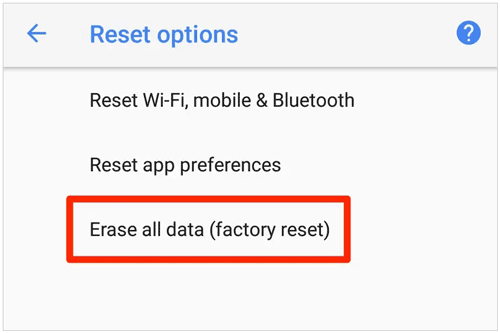
パート5:Androidで写真を完全に削除することに関するよくある質問
Q1: 削除した写真は Android スマートフォンから復元できますか?
Android スマートフォンから削除された写真を復元することは多くの場合可能ですが、成功率はいくつかの要因によって異なります。
- 写真の削除元:ほとんどのAndroidギャラリーアプリとGoogleフォトには、「ゴミ箱」または「最近削除した項目」フォルダがあります。ここから削除された写真は通常30~60日間保存されます(Googleフォトでは、バックアップ済みの写真は60日間、バックアップされていない写真は30日間保存されます)。その後、完全に削除されます。写真がまだこのフォルダに残っている場合は、簡単に復元できます。
- バックアップ ステータス: 写真を削除する前にクラウド サービスへの自動バックアップを有効にしていた場合、クラウド アカウントから写真をほぼ確実に復元できます。
- 削除からの時間と電話の使用状況:復元を試みるのが早ければ早いほど、復元の可能性が高まります。ファイルを削除しても、すぐにストレージから消去されるわけではありません。代わりに、ファイルが占めていたスペースは「使用可能」としてマークされ、新しいデータ用に使用されます。
- 電話の継続的な使用: 電話を引き続き使用したり、新しいアプリをインストールしたり、さらに写真を撮ったり、ファイルをダウンロードしたりすると、新しいデータによって「削除された」データが上書きされ、復元が不可能になる可能性があります。
- ルート化: ルート化された Android デバイスの場合、データ復旧ソフトウェアは内部ストレージのより詳細なスキャンを実行できることが多く、復旧の可能性が高まります。
Q2: Android の写真を Google フォトにバックアップするとどうなりますか?
Androidの写真をGoogleフォトにバックアップしている場合は、Googleフォトから削除した写真を復元できます。写真を完全に削除したい場合は、Googleフォトから写真を削除し、Googleフォトのゴミ箱を空にしてください。
Q3: 削除した写真が完全に削除されたかどうかはどうすればわかりますか?
まず、ギャラリーアプリまたはGoogleフォトのゴミ箱の場所を確認してください。ゴミ箱を空にしていない場合、写真は完全に削除されておらず、簡単に復元できます。次に、これらの写真のバックアップを削除していないか確認してください。バックアップが残っている場合は、削除した写真も簡単に復元できます。最後に、削除したデータを上書きしましたか?上書きしていない場合は、削除した写真をデバイスから復元できる可能性があります。
結論
ストレージ容量の整理、プライバシーの保護、あるいは携帯電話の転売準備など、削除した写真を完全に消去することは非常に重要です。iReaShare Android Data Eraserは、削除した写真を完全に上書きし、復元不可能にすることができるため、最適な選択肢です。
また、デバイスを工場出荷時の状態にリセットすると、データが完全に削除される可能性があります。Androidデバイスをご自身で引き続きご利用になる場合は、ギャラリーまたはファイルマネージャーとゴミ箱フォルダからのみ写真を削除できます。ご自身のニーズに最適な方法をお選びください。
関連記事





























































